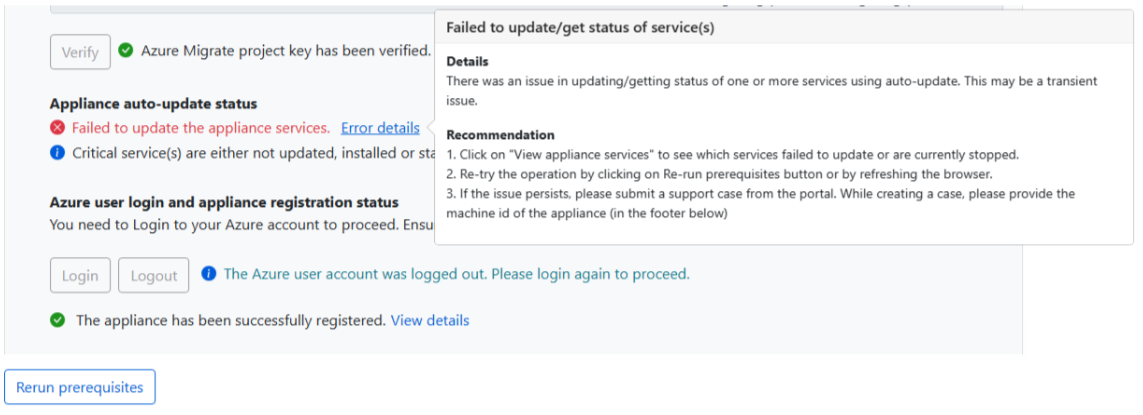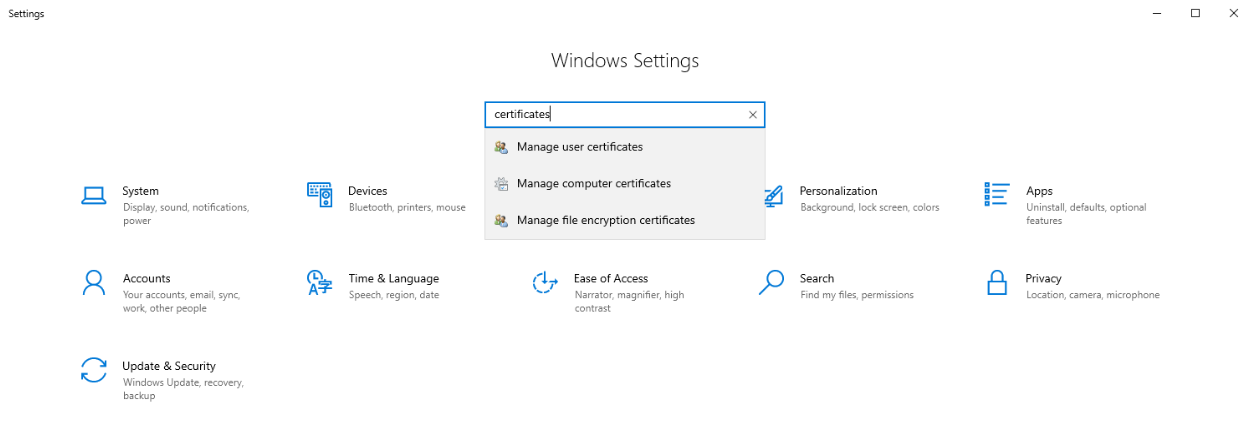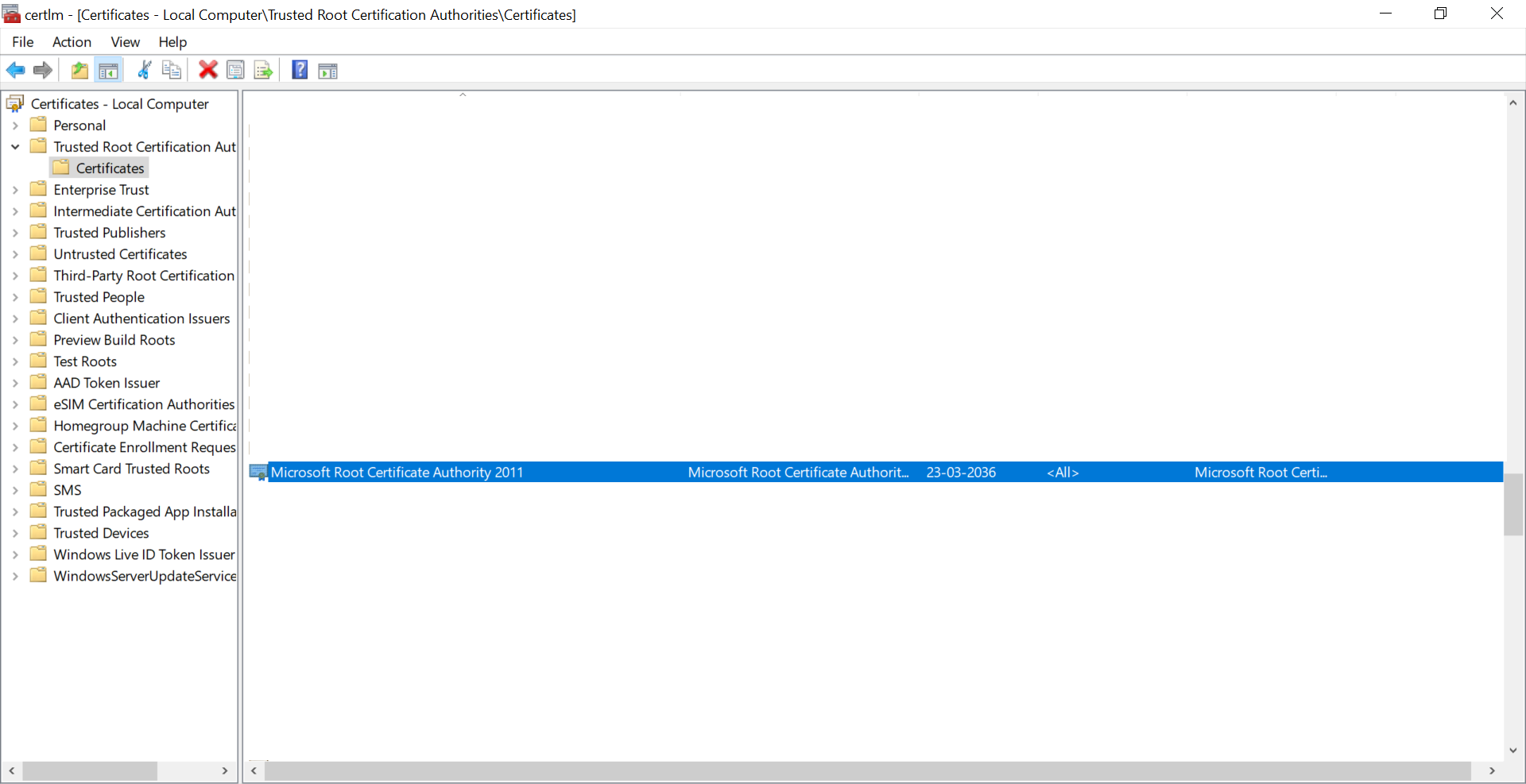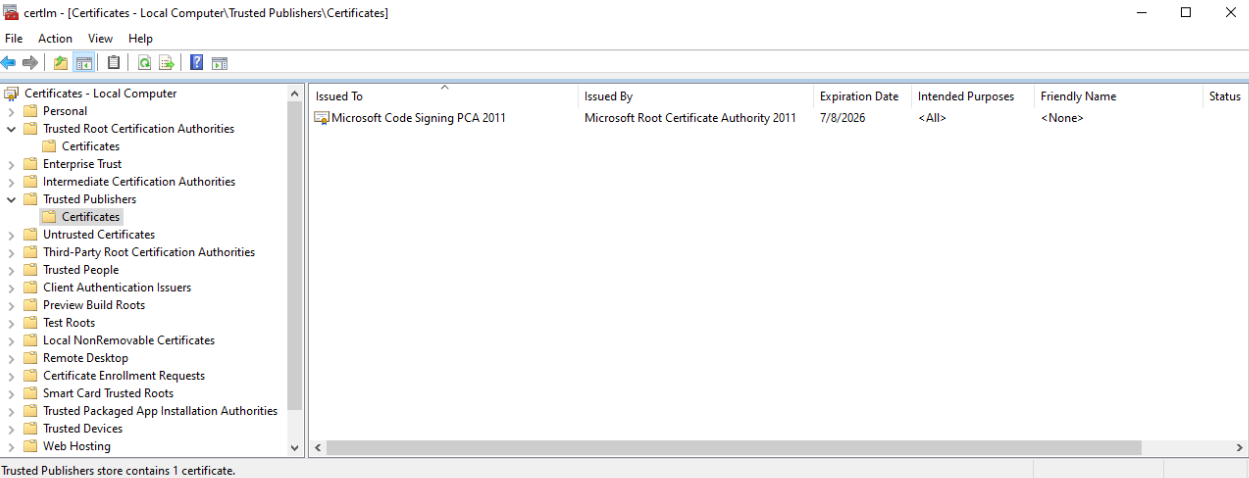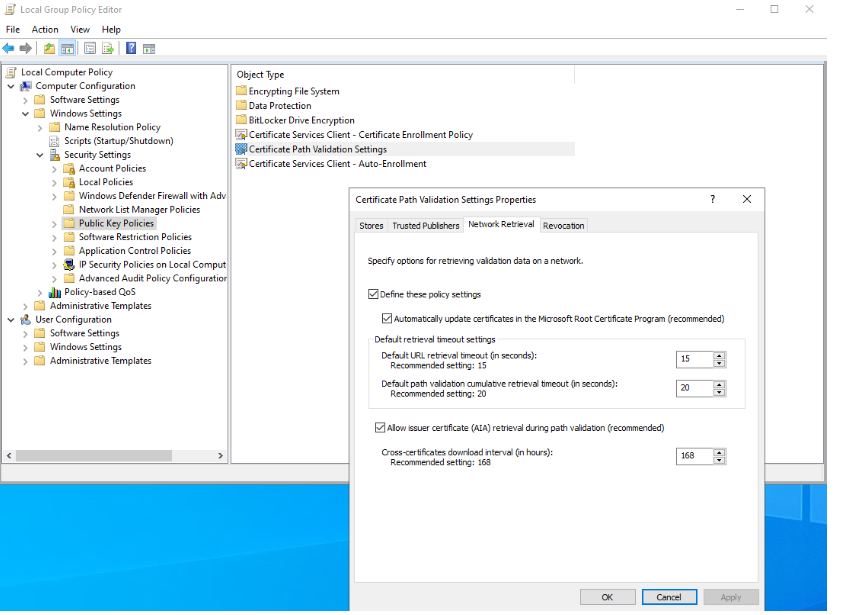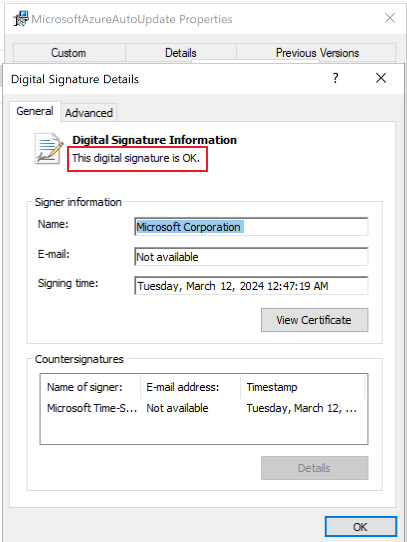Устройство службы "Миграция Azure": часто задаваемые вопросы
Эта статья содержит ответы на часто задаваемые вопросы об устройстве службы "Миграция Azure". Если у вас есть еще вопросы, воспользуйтесь следующими ресурсами:
- Общие вопросы о службе "Миграция Azure"
- Вопросы об обнаружении, оценке и визуализации зависимостей.
- Вопросы о миграции и модернизации
- Получение ответов на вопросы на форуме службы "Миграция Azure"
Что такое устройство Миграции Azure?
Устройство службы "Миграция Azure" — это упрощенное устройство, используемое средством "Миграция Azure: обнаружение и оценка" для обнаружения и оценки физических или виртуальных серверов в локальной среде или в любом облаке. Средство миграции и модернизации также использует устройство для безагентной миграции локальных серверов, работающих в среде VMware.
Дополнительные сведения об устройстве службы "Миграция Azure"
- Устройство развертывается локально в качестве физического или виртуального сервера.
- Устройство обнаруживает локальные серверы и постоянно отправляет метаданные этих серверов и данные об их производительности в службу "Миграция Azure".
- Обнаружение устройства осуществляется без агента. На обнаруженных серверах ничего не установлено.
Дополнительные сведения об устройстве.
Как развернуть устройство?
Устройство можно развернуть с помощью нескольких методов.
- Устройство можно развернуть с помощью шаблона для серверов, работающих в среде VMware или Hyper-V (OVA — шаблон для VMware или VHD для Hyper-V).
- Если не хочется использовать шаблон, можно развернуть устройство для среды VMware или Hyper-V, используя скрипт установщика PowerShell.
- В Azure для государственных организаций устройство следует развертывать с помощью скрипта установщика PowerShell. Инструкции по развертыванию см. здесь.
- Для физических или виртуализированных серверов в локальной среде или любом другом облаке всегда развертывается устройство с помощью скрипта установщика PowerShell. Инструкции по развертыванию см. здесь.
Как устройство подключается к Azure?
Устройство может подключаться к Azure с помощью общедоступных или частных сетей или с помощью Azure ExpressRoute.
- Убедитесь, что устройство может подключиться к следующим URL-адресам Azure.
- Можно использовать ExpressRoute с пирингом Майкрософт. Общедоступный пиринг не поддерживается и недоступен для новых каналов ExpressRoute.
Влияет ли анализ, выполняемый устройством, на производительность?
Устройство службы "Миграция Azure" непрерывно профилирует локальные серверы для измерения данных о производительности. Это профилирование почти не влияет на производительность профилируемых серверов.
Можно ли защитить устройство?
При использовании скачаированного шаблона для создания устройства можно добавить компоненты (например, антивирусную программу) в шаблон. Убедитесь, что у вас есть доступ к правильным URL-адресам через Брандмауэр Azure и что папка %ProgramData%\Microsoft Azure исключена из антивирусной проверки.
Какое сетевое подключение требуется?
Устройству требуется доступ к URL-адресам Azure. Просмотрите список URL-адресов.
Какие данные собирает устройство?
Сведения о данных, собираемых для серверов устройством службы "Миграция Azure", см. в следующих статьях:
- Серверы в среде VMware. Проверка собранных данных.
- Серверы в среде Hyper-V. Проверка собранных данных.
- Физические или виртуальные серверы: просмотр собранных данных.
Способ хранения данных
Данные, собранные устройством службы "Миграция Azure", хранятся в расположении Azure, где был создан проект.
Ниже приведены дополнительные сведения о хранении данных.
- Собранные данные безопасно хранятся в Azure Cosmos DB в подписке Майкрософт. При удалении проекта данные удаляются. Обработка хранилища выполняется службой "Миграция Azure". Нельзя выбрать конкретную учетную запись хранения для собранных данных.
- Если используется визуализация зависимостей, собираемые данные хранятся в рабочей области Azure Log Analytics, созданной в подписке Azure. При удалении рабочей области Log Analytics из подписки эти данные удаляются.
Какой объем данных отправляется при непрерывном профилировании?
Объем данных, отправляемых в службу "Миграция Azure", зависит от нескольких параметров. Например, проект с 10 серверами (каждый с одним диском и одним сетевым адаптером) отправляет примерно 50 МБ данных в день. Это значение является приблизительным, фактическое значение зависит от количества точек данных для дисков и сетевых адаптеров. При увеличении числа серверов, дисков или сетевых карт объем передаваемых данных увеличивается нелинейно.
Зашифрованы ли данные при хранении и передаче?
Да, в обоих случаях.
- Метаданные передаются в службу "Миграция Azure" с поддержкой надлежащего уровня безопасности через Интернет по протоколу HTTPS.
- Метаданные хранятся в базе данных Azure Cosmos DB и в хранилище BLOB-объектов Azure в подписке Майкрософт. Хранящиеся в хранилище метаданные шифруются.
- Данные для анализа зависимостей также шифруются при передаче (с использованием защищенного протокола HTTPS). Они хранятся в рабочей области Log Analytics в вашей подписке. Хранящиеся данные анализа зависимостей шифруются.
Как устройство подключается к vCenter Server?
Следующие шаги показывают, как устройство подключается к VMware vCenter Server.
- Устройство подключается к vCenter Server (порт 443), используя учетные данные, введенные при настройке устройства.
- Чтобы собрать метаданные о серверах, управляемых vCenter Server, устройство использует VMware PowerCLI для запроса vCenter Server.
- Устройство собирает данные конфигурации серверов (ядра, память, диски, сетевые адаптеры) и журнал производительности каждого сервера за последний месяц.
- Собранные метаданные отправляются для оценки в средство "Миграция Azure: обнаружение и оценка" (через Интернет, используя HTTPS).
Может ли устройство службы "Миграция Azure" подключаться к нескольким серверам vCenter Server?
Да. Если версия диспетчера конфигурации устройства — 6.1.265.1 или более поздней, можно подключиться к 10 серверам vCenter Server и выполнить обнаружение, оценку и миграцию серверов, работающих на нескольких серверах vCenter Server с помощью одного устройства службы "Миграция Azure". Подробнее.
Можно ли использовать в проекте несколько устройств?
В проекте может быть зарегистрировано несколько устройств. Но одно устройство может быть зарегистрировано только в одном проекте.
Разделы справки найти устройства службы "Миграция Azure", зарегистрированные в проекте?
- В портал Azure перейдите на домашнюю страницу службы "Миграция Azure" и в меню слева выберите серверы, базы данных и веб-приложения.
- Выберите "Изменить" в правом верхнем углу, чтобы выбрать проект.
- В проекте "Миграция Azure" выберите "Обзор " в разделе "Миграция Azure: обнаружение и оценка".
- В разделе "Обзор" выберите "Устройства" в меню слева, чтобы просмотреть устройства , зарегистрированные в проекте, и состояние подключения агентов на устройстве.
Можно ли изменить учетную запись пользователя Azure с устройства службы "Миграция Azure", зарегистрированного в проекте?
Если вы зарегистрировали устройство для миграции проекта с помощью определенной учетной записи пользователя, его нельзя изменить. Вы можете попробовать повторно зарегистрировать устройство в новом проекте с помощью другой учетной записи пользователя с помощью скрипта PowerShell, но это приведет к прерыванию всех операций в старом проекте.
Могут ли устройство службы "Миграция Azure" и устройство репликации подключаться к одному и тому же vCenter?
Да. Можно добавить устройство службы "Миграция Azure" (используемое для оценки и миграции VMware без агента) и устройство репликации (используемое для миграции серверов, работающих в VMware, на основе агентов) на один и тот же сервер vCenter. Но убедитесь, что оба устройства не размещаются на одном сервере — такая конфигурация в настоящее время не поддерживается.
Сколько серверов можно обнаружить с помощью устройства?
Используя одно устройство, можно обнаружить до 10 000 серверов в среде VMware, до 5000 серверов в среде Hyper-V и до 1000 физических серверов. Если в локальной среде используется больше серверов, прочитайте статью о масштабировании оценки Hyper-V, масштабировании оценки VMwareи масштабировании оценки физического сервера.
Можно ли удалить устройство?
В настоящее время удаление устройства из проекта не поддерживается.
Единственный способ удалить устройство — удалить группу ресурсов, содержащую проект, связанный с устройством.
Но при удалении группы ресурсов также удаляются и другие зарегистрированные устройства, обнаруженные данные инвентаризации, оценки и все остальные компоненты Azure, находящиеся в группе ресурсов, связанной с проектом.
Можно ли использовать устройство с другой подпиской или другим проектом?
Чтобы использовать устройство с другой подпиской или проектом, необходимо перенастроить существующее устройство, выполнив скрипт установщика PowerShell для конкретного сценария (VMware/Hyper-V/Physical) на устройстве. Этот скрипт очистит существующие компоненты и параметры настройки для развертывания нового устройства. Перед началом работы с вновь развернутым диспетчером конфигурации устройства обязательно очистите кэш браузера.
Кроме того, нельзя повторно использовать на перенастроенном устройстве существующий ключ проекта. Чтобы завершить регистрацию устройства, обязательно создайте новый ключ из нужной подписки или нужного проекта.
Можно ли настроить устройство на виртуальной машине Azure?
№ В настоящее время этот вариант не поддерживается.
Могу ли я использовать для обнаружения узел ESXi?
№ Для обнаружения серверов в среде VMware необходимо наличие vCenter Server.
Как обновить устройство?
По умолчанию устройство и его установленные агенты обновляются автоматически. Устройство проверяет наличие обновлений каждые 24 часа. В случае неудачи обновление выполняется повторно.
С помощью этих автоматических обновлений обновляются только устройства и агенты устройств. Автоматические обновления службы "Миграция Azure" не обновляют операционную систему. Используйте обновления Windows, чтобы обновлять операционную систему до актуального состояния.
Как устранить неполадки автоматического обновления для устройства службы "Миграция Azure"?
Недавно в процесс проверки MSI было внесено изменение, которое может повлиять на процесс автоматического обновления устройства миграции. Процесс автоматического обновления может завершиться ошибкой со следующим сообщением об ошибке:
Чтобы устранить эту проблему, выполните следующие действия, чтобы убедиться, что устройство может проверить цифровые подписи MSIs:
Убедитесь, что сертификат корневого центра сертификации Майкрософт присутствует в хранилищах сертификатов устройства.
Перейдите в раздел "Параметры " и найдите "сертификаты".
Выберите " Управление сертификатами компьютеров".
В диспетчере сертификатов должна отображаться запись для Центра сертификации Майкрософт 2011 и подписывания кода Майкрософт PCA 2011 , как показано на следующих снимках экрана:
Если эти два сертификата отсутствуют, перейдите к их скачиванию из следующих источников:
Установите эти сертификаты на компьютере устройства.
Проверьте наличие групповых политик на компьютере, которые могут препятствовать проверке сертификатов:
Убедитесь, что нет проблем с доступом к Интернету или параметров брандмауэра, мешающих проверке сертификата.
Проверка готовности проверки MSI службы "Миграция Azure"
- Чтобы убедиться, что устройство готово к проверке MSIs службы "Миграция Azure", выполните следующие действия.
Скачайте пример MSI из Центра загрузки Майкрософт на устройстве.
Щелкните его правой кнопкой мыши и перейдите на вкладку "Цифровые подписи ".
Выберите сведения и убедитесь, что сведения о цифровой подписи для сертификата ОК , как показано на следующем снимке экрана:
Можно ли проверить работоспособность агента?
Да. На портале перейдите на страницу работоспособности агента службы "Миграция Azure: обнаружение и оценка" или средство миграции и модернизации. Здесь можно проверить для устройства состояние соединения Azure с агентами обнаружения и оценки.
Можно ли добавить несколько учетных данных сервера на устройстве?
Да, теперь поддерживается несколько удостоверений сервера для инвентаризации программного обеспечения (обнаружение установленных приложений), для анализа зависимостей без агентов, а также для обнаружения экземпляров SQL Server и баз данных. Дополнительные сведения о предоставлении удостоверений для диспетчера конфигурации устройства.
Какой тип учетных данных сервера можно добавить на устройстве?
Можно указать учетные данные для аутентификации в домене, в Windows (без домена) или Linux (без домена) и (или) на сервере SQL Server. Узнайте больше о том, как указать учетные данные и как мы их обрабатываем.
Какие свойства подключения к SQL Server поддерживаются службой "Миграция Azure" для обнаружения SQL?
Служба "Миграция Azure" шифрует обмен данными между экземплярами устройства службы "Миграция Azure" и исходными экземплярами SQL Server (для свойства "Шифровать соединение" установлено значение TRUE). Если соединения зашифрованы с помощью TrustServerCertificate (установлено значение TRUE), то транспортный уровень будет использовать протокол SSL для шифрования канала и не пойдет по цепочке сертификатов для проверки доверия. Для сервера устройства необходимо настроить доверие корневому центру сертификата.
Если сертификат не был предоставлен серверу при его запуске, SQL Server создает самозаверяющий сертификат, используемый для шифрования пакетов входа. Подробнее.
Разделы справки продлить срок действия сертификата приложения Azure Migrate Appliance AD, который приближается к истечении срока действия?
Для нового созданного устройства "Миграция" срок действия связанного приложения AD (приложение Entra) по умолчанию будет составлять один год. Чтобы расширить срок действия приложения Azure AD, выполните следующие действия.
На виртуальной машине устройства откройте командную строку PowerShell с повышенными привилегиями.
Перейдите в папку установки Config Manager:
cd C:\’Program Files’\’Microsoft Azure Appliance Configuration Manager’\Scripts\PowerShell\AzureMigrateCertificateRotationВыполните следующий скрипт, чтобы сменить сертификат приложения идентификатора Microsoft Entra и продлить срок его действия в течение дополнительных 6 месяцев:
PS C:\Program Files\Microsoft Azure Appliance Configuration Manager\Scripts\PowerShell\AzureMigrateCertificateRotation>.\AzureMigrateRotateCertificate.ps1Если вы хотите расширить срок действия, укажите числоOfMonths в качестве параметра для скрипта. Например, чтобы продлиться на 12 месяцев:
PS C:\Program Files\Microsoft Azure Appliance Configuration Manager\Scripts\PowerShell\AzureMigrateCertificateRotation>.\AzureMigrateRotateCertificate.ps1 12C:\’Program Files’\’Microsoft Azure Appliance Configuration Manager’\Scripts\PowerShell\AzureMigrateCertificateRotation
Следующие шаги
Ознакомьтесь с общими сведениями о службе "Миграция Azure".
Обратная связь
Ожидается в ближайшее время: в течение 2024 года мы постепенно откажемся от GitHub Issues как механизма обратной связи для контента и заменим его новой системой обратной связи. Дополнительные сведения см. в разделе https://aka.ms/ContentUserFeedback.
Отправить и просмотреть отзыв по